本文主要是介绍虚拟机安装archlinux,希望对大家解决编程问题提供一定的参考价值,需要的开发者们随着小编来一起学习吧!
1、创建虚拟机
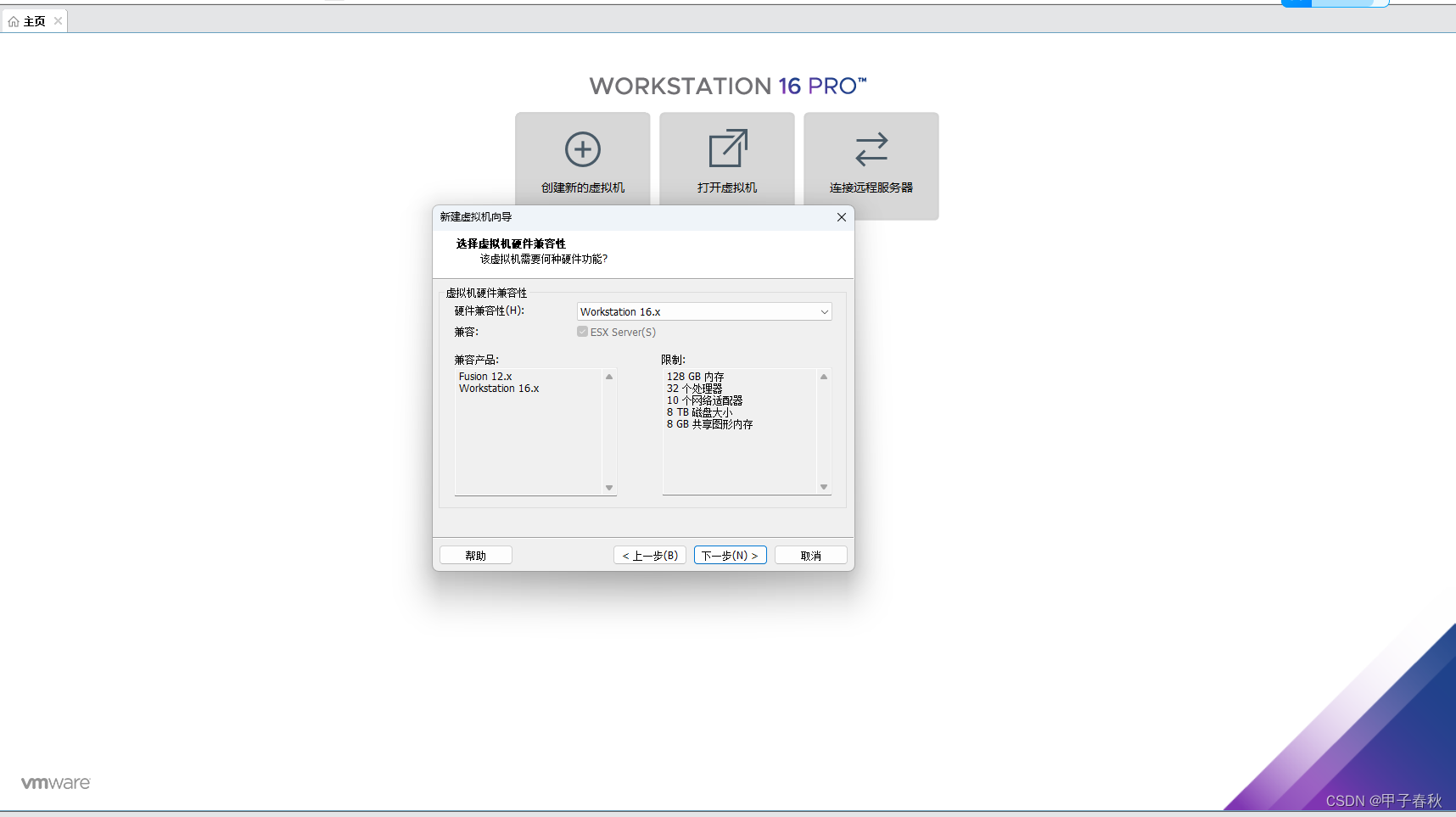
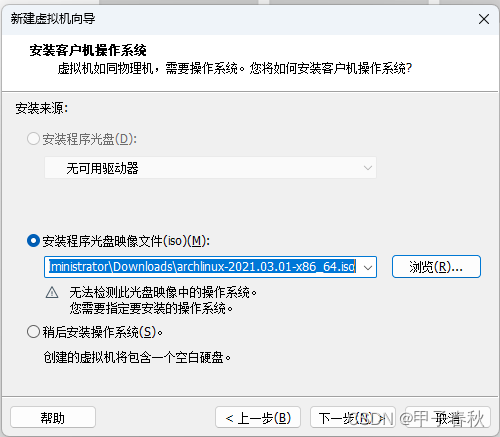

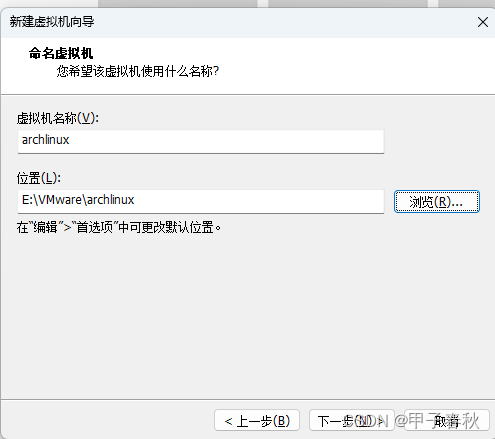
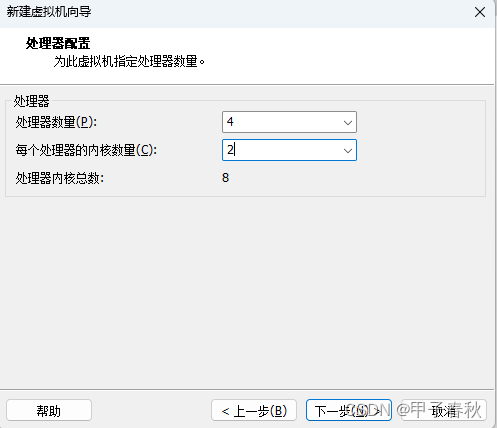

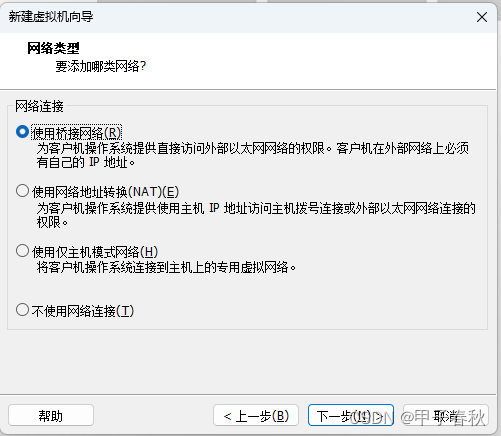
 2、安装系统
2、安装系统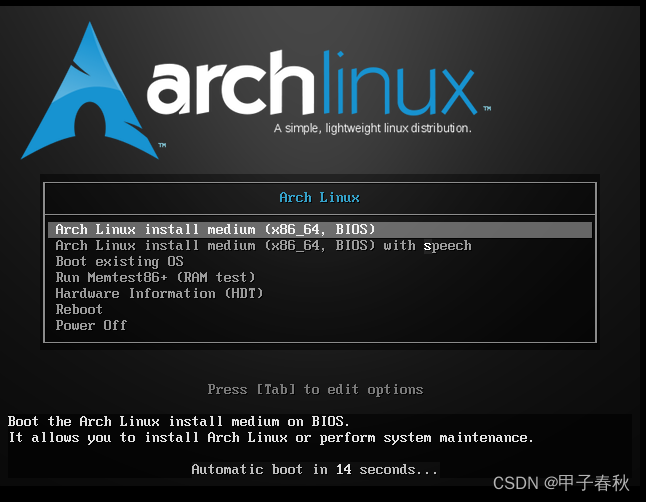 4、为了方便,修改密码并使用dos窗口连接
4、为了方便,修改密码并使用dos窗口连接

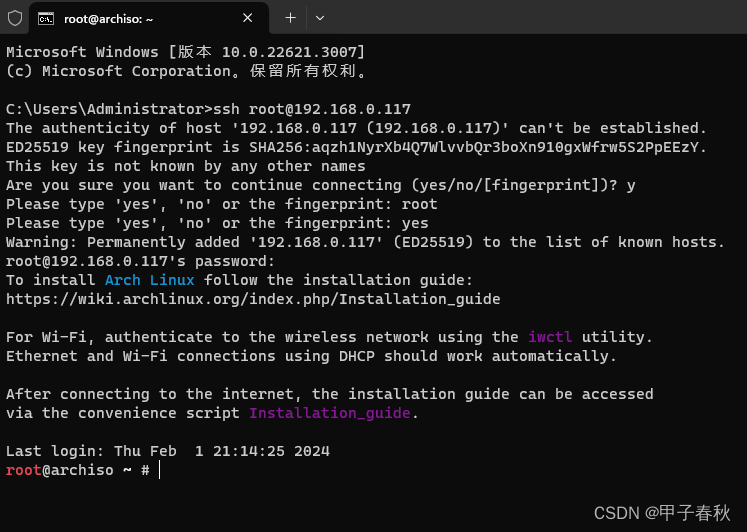 5、磁盘分区
5、磁盘分区
由于新建虚拟机时是8G,所以只建一个分区就行
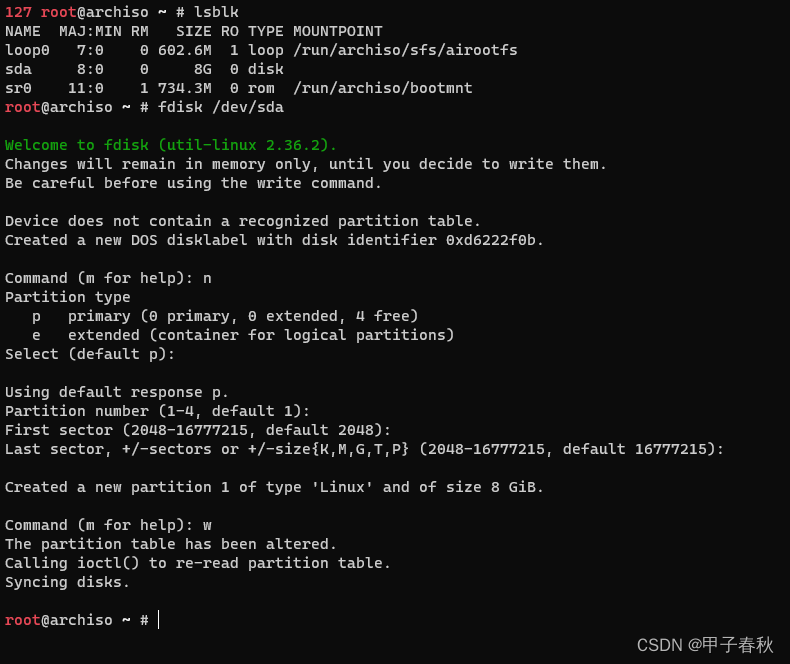
6、格式化分区并挂载
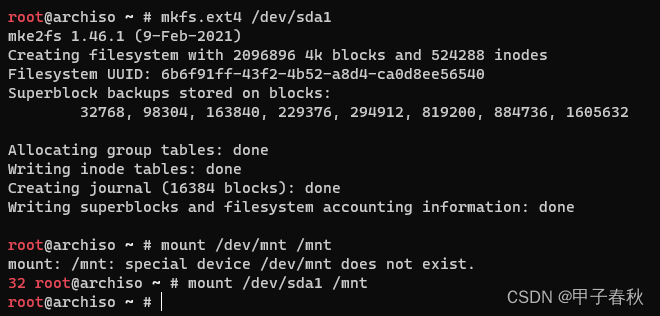
7、更新镜像
root@archiso ~ # pacman -Sy
8、
pacstrap -i /mnt base base-devel linux linux-firmware 一直回车即可,然后就是漫长的等待。
一直回车即可,然后就是漫长的等待。
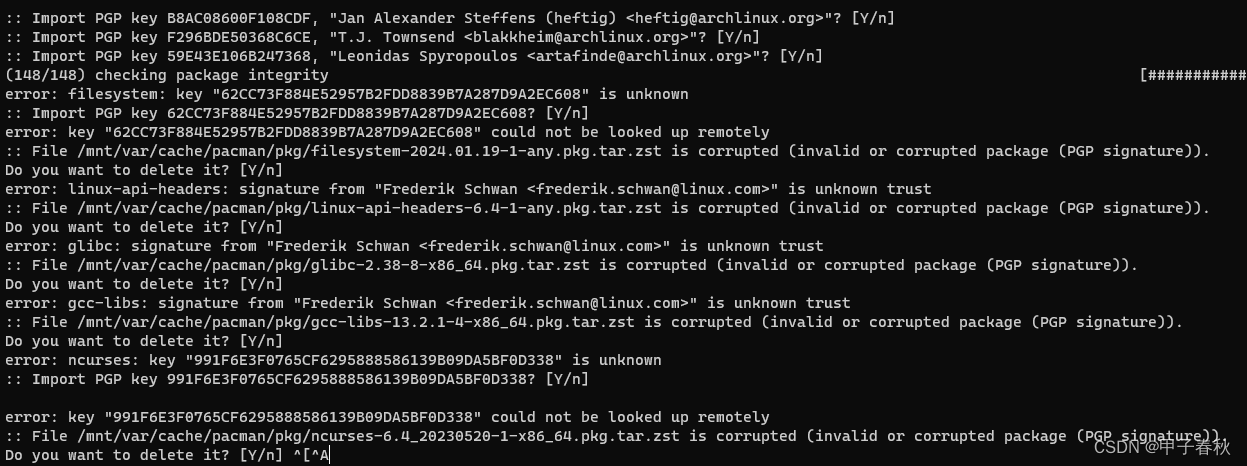 到这里报错了,陷入了死循环。
到这里报错了,陷入了死循环。
然后执行:pacman -S archlinux-keyring
 然后重新执行
然后重新执行
pacstrap -i /mnt base base-devel linux linux-firmware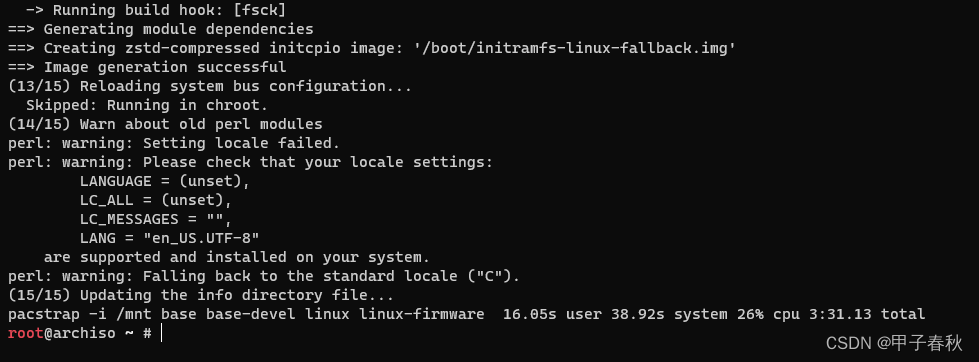 9、生成文件系统表
9、生成文件系统表
root@archiso ~ # genfstab -U -p /mnt > /mnt/etc/fstab
10、进入新系统
arch-chroot /mnt
11、选择文字编码
pacman -S vim
[root@archiso /]# vim /etc/locale.gen

放开注释;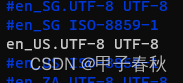
12、输入locale-gen,然后在文件中写入[LANG=en_US.UTF-8] 保存。
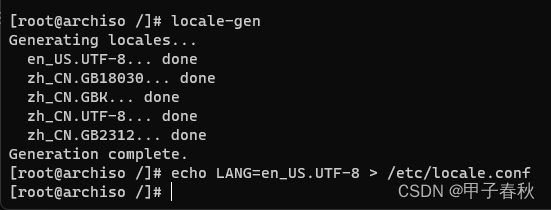
13、设置时区
1)删除原时区
rm /etc/localtime
设置计算机系统时区为上海
[root@archiso /]# ln -s /usr/share/zoneinfo/Asia/Shanghai /etc/localtime
2)设置硬件时间为本地时间
[root@archiso /]# hwclock --systohc --localtime
14、设置主机名
[root@archiso /]# echo steven > /etc/hostname
steven可随意修改
15、设置密码
16、安装网络工具
[root@archiso /]# pacman -S iw wpa_supplicant wireless_tools net-tools
17、安装终端对话框
[root@archiso /]# pacman -S dialog
18、使用NetworkManager管理网络
[root@archiso /]# pacman -S networkmanager
会自动把网络配置好
systemctl start NetworkManager
systemctl enable NetworkManager
19、配置ssh
pacman -S openssh
systemctl start sshd
systemctl enable sshd
20、新建用户
useradd -G root -m steven
passwd steven root
21、配置sudo
一些操作需要使用root权限来操作,这是可以使用sudo来操作
以root用户登录,输入[chmod +w /etc/sudoers],取消文件只读
修改文件/etc/sudoers,在root ALL=(ALL)ALL下加入一行steven ALL=(ALL)ALL,steven是新建的用户名。
输入chmod -w /etc/sudoers
22、配置引导
pacman -S grub
23、安装BIOS引导
[root@archiso /]# grub-install --target=i386-pc /dev/sda
24、生成grub.cfg配置文件
[root@archiso /]# grub-mkconfig -o /boot/grub/grub.cfg
25、重启
reboot
这篇关于虚拟机安装archlinux的文章就介绍到这儿,希望我们推荐的文章对编程师们有所帮助!









